
- •2.2. Моделирование зубчатых передач.
- •2.3. Размещение подшипников.
- •2.4. Указание входа и выхода схемы.
- •2.5. Редактирование элементов кинематической схемы.
- •3. Ввод исходных параметров редуктора.
- •4. Выполнение расчёта базового варианта редуктора.
- •5. Просмотр результатов расчёта.
- •6. Корректировка конструктивных параметров элементов редуктора.
- •7. Расчёт откорректированного редуктора.
- •8. Генерация чертежей отдельных элементов.
- •8.1. Генерация чертежа зубчатого колеса.
- •8.2. Генерация чертежа вала.
- •9. Генерация чертежей спроектированного редуктора.
- •10. Вывод результатов расчёта на печать и в файл формата *.Rtf.
7. Расчёт откорректированного редуктора.
После корректировки конструктивных параметров элементов редуктора расчёт нужно повторить в соответствии с пунктом 4. Результаты расчёта просматриваются в соответствии с пунктом 5.
8. Генерация чертежей отдельных элементов.
8.1. Генерация чертежа зубчатого колеса.
Выбираем соответствующую передачу. Нажимаем на панели инструментов
![]()
«Основная» кнопку «Результаты»
(меню Схема/Результаты расчёта), либо выбираем в контекстном меню передачи строку Результаты расчёта…. В открывшемся диалоговом окне модуля APM Trans выбираем пункт, «Чертёж» (ставим возле него флажок) и нажимаем кнопку «Продолжить». Далее поступаем в соответствии с генерацией чертежа зубчатого колеса в APM Trans.
8.2. Генерация чертежа вала.
Выбираем соответствующий вал. Нажимаем на панели инструментов
![]()
(меню Вид/Параметры), либо выбираем в контекстном меню передачи строку Параметры…. В открывшемся окне модуля APM Shaft в меню Файл выбираем строку Экспорт…. Далее поступаем в соответствии с процессом генерации вала в модуле APM Shaft.
8.3. Чертёж подшипника может быть взят из базы данных и встроен в графический редактор APM Graph.
9. Генерация чертежей спроектированного редуктора.
Для генерации чертежей спроектированного редуктора нужно на панели инструментов «Основная» основного окна модуля APM Drive нажать
![]()
(меню Файл/Экспорт), а затем сохранить чертёж как файл с расширением *.agr. После этого произойдёт запуск плоского чертёжного редактора APM Graph, в окне которого будет показана заготовка сборочного чертежа рассчитанного редуктора (вместе с корпусом), а также различные виды корпуса.
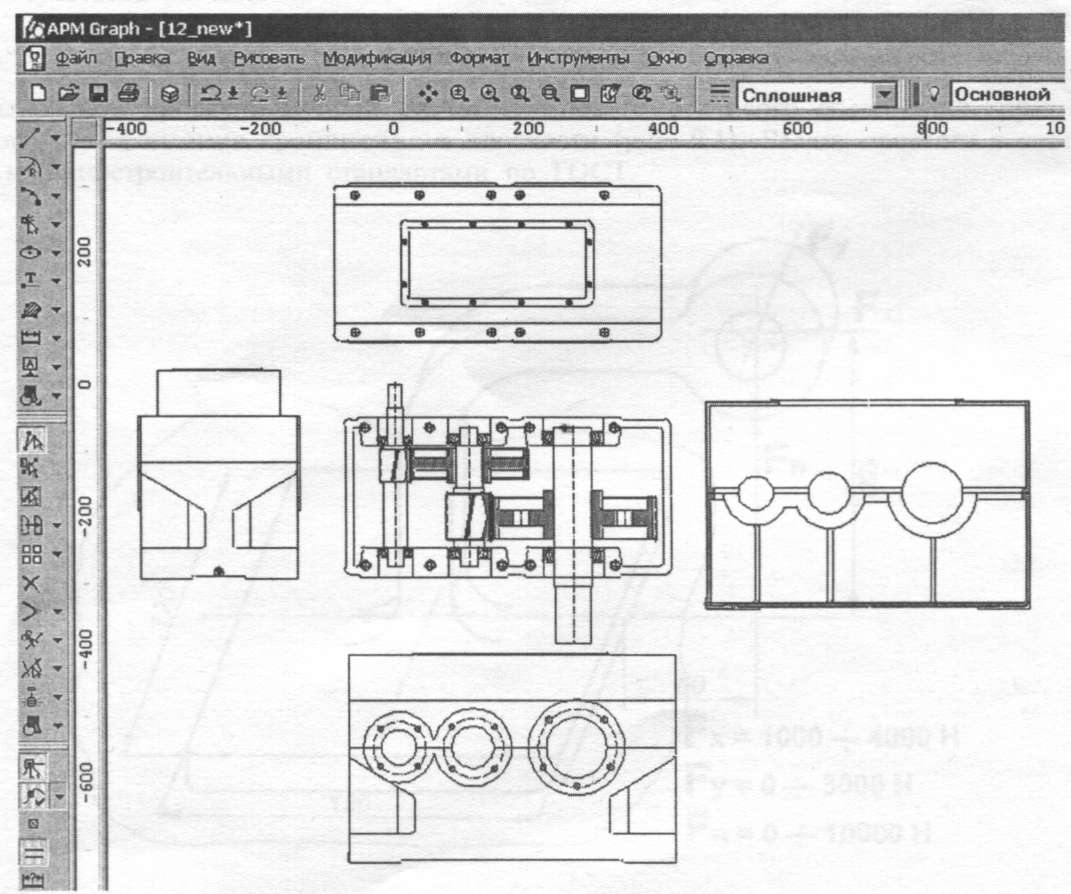
10. Вывод результатов расчёта на печать и в файл формата *.Rtf.
Для вывода результатов расчёта на печать в основном окне программы на
![]()
панели инструментов «Основная» нажимаем кнопку «Печать»
(меню Файл/Печать) и в открывшемся стандартном диалоговом окне «Печать» выбрать принтер и параметры печати. Настройка параметров печати производится с помощью меню Файл/Параметры печати.
Исходные данные и результаты расчёта можно вывести в текстовый файл формата *.rtf, который может быть открыт в большинстве текстовых редакторов. Для вывода результатов в формате *.rtf следует выбрать в меню Файл/Печать RTF…, ввести имя файла, указать его тип - *.rtf и сохранить файл в этом формате.
